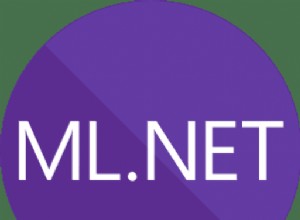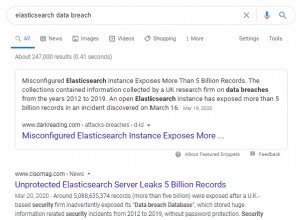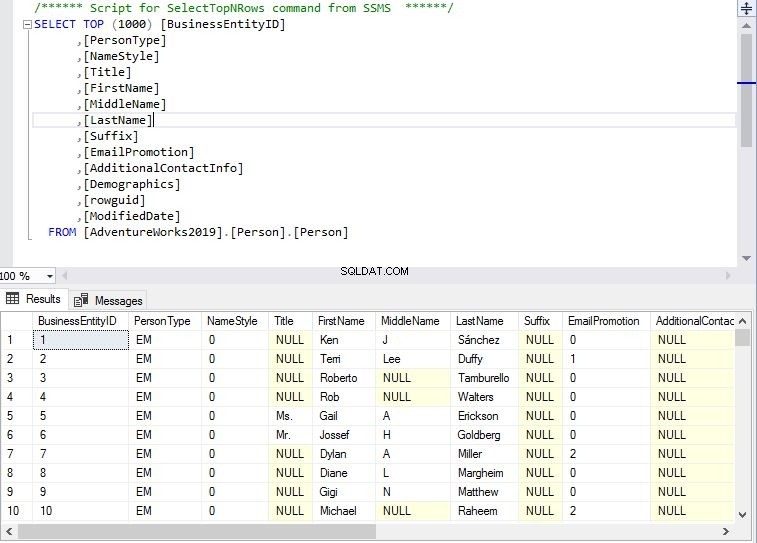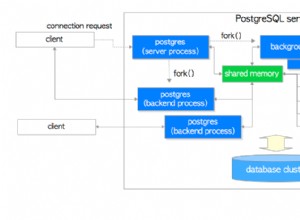पहले के एक ट्यूटोरियल में, "एक्लिप्स आईडीई, भाग 1 में जावा 9 के साथ एक मॉड्यूल विकसित करना," हमने जावा 9 में मॉड्यूल पेश किया। जेएसआर 376:एक मॉड्यूल सिस्टम के लिए जावा प्लेटफॉर्म मॉड्यूल सिस्टम प्रावधान और जावा 9 एक मॉड्यूल सिस्टम को लागू करता है। हमने एक मॉड्यूल . परिभाषित किया है और मॉड्यूल . के संबंधित निर्देश , निर्यात , और आवश्यकता . हमने मॉड्यूल प्रणाली के उद्देश्यों और लाभों पर भी चर्चा की। इस निरंतरता ट्यूटोरियल में, हम एक्लिप्स आईडीई में मॉड्यूल का उपयोग करके परिचय देंगे। इस ट्यूटोरियल में निम्नलिखित भाग हैं:
- पर्यावरण की स्थापना
- जावा प्रोजेक्ट बनाना
- मॉड्यूल घोषणा को कॉन्फ़िगर करना
- मॉड्यूल के लिए मुख्य वर्ग जोड़ना
- मॉड्यूल पथ के लिए VM Args कॉन्फ़िगर करना
- जावा मॉड्यूल एप्लिकेशन चलाना
- निष्कर्ष
पर्यावरण की स्थापना
जावा 9 का समर्थन करने वाला ग्रहण आईडीई संस्करण डाउनलोड और इंस्टॉल करें। जावा ईई डेवलपर्स के लिए ग्रहण आईडीई (ग्रहण-जी-फोटॉन-एम 6-विन32-x86_64.zip) इस ट्यूटोरियल में उपयोग किया जाता है।
जावा प्रोजेक्ट बनाना
जावा प्रोजेक्ट बनाने के लिए, फ़ाइल>नया>जावा प्रोजेक्ट चुनें , जैसा चित्र 1 में दिखाया गया है।
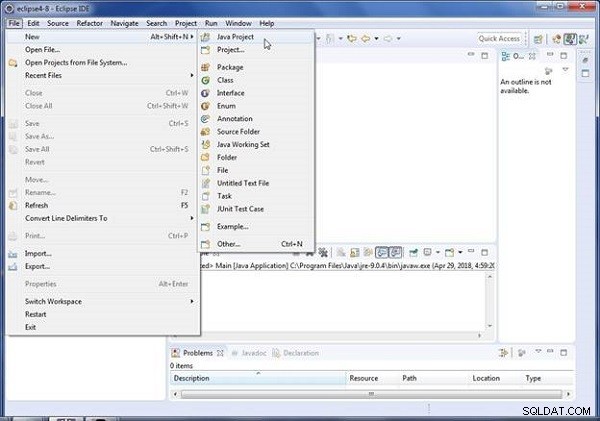
चित्र 1: फ़ाइल>नया>जावा प्रोजेक्ट
नए जावा प्रोजेक्ट . में विंडो में प्रोजेक्ट विवरण निर्दिष्ट करें, जैसा कि चित्र 2 में दिखाया गया है। प्रोजेक्ट का नाम निर्दिष्ट करें (नमस्कार आरा ) और चेकबॉक्स चुनें डिफ़ॉल्ट स्थान का उपयोग करें . JRE . के लिए , निष्पादन परिवेश JRE का उपयोग करें . चुनें रेडियो बटन और JavaSE-9 . चुनें . प्रोजेक्ट लेआउट . में , स्रोतों और वर्ग फ़ाइलों के लिए अलग फ़ोल्डर बनाएं select चुनें और डिफ़ॉल्ट कॉन्फ़िगर करें . क्लिक करें लिंक।
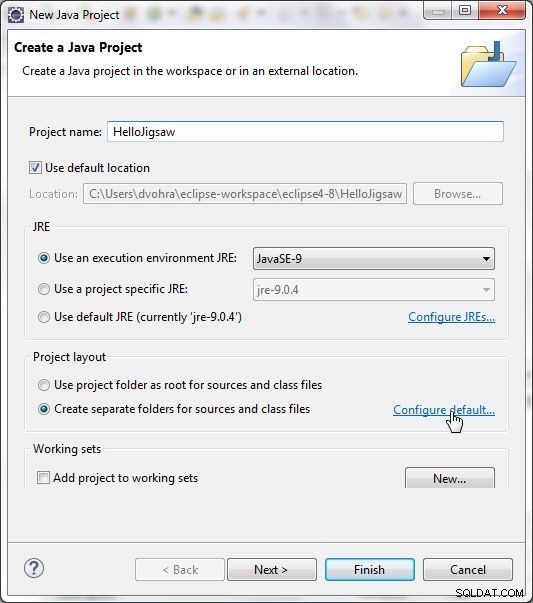
चित्र 2: नया जावा प्रोजेक्ट
हमें स्रोत और आउटपुट फ़ोल्डरों के लिए बिल्ड पथ सेट करने की आवश्यकता है। प्राथमिकताएं (फ़िल्टर की गई) . में , केवल जावा>बिल्ड पथ प्रदर्शित होता है, जैसा कि चित्र 3 में दिखाया गया है। स्रोत और आउटपुट फ़ोल्डर्स . में , रेडियो बटन चुनें फ़ोल्डर . स्रोत फ़ोल्डर का नाम निर्दिष्ट करें src . के रूप में और आउटपुट फ़ोल्डर का नाम modules.hello.jigsaw . के रूप में . लागू करें और बंद करें Click क्लिक करें ।
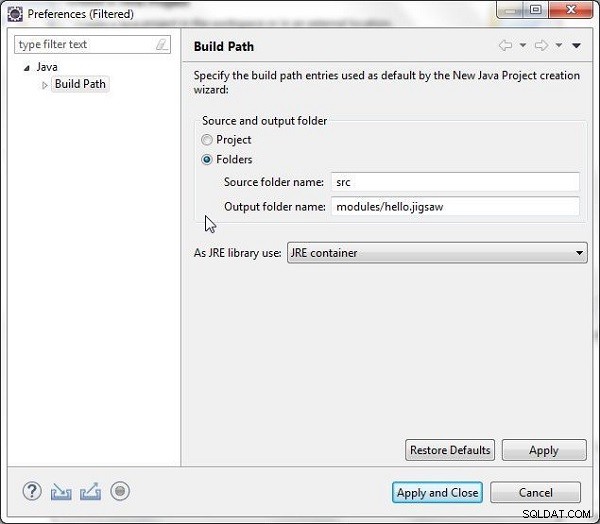
चित्र 3: बिल्ड पथ सेट करना
एक Java प्रोजेक्ट बनाएं . में प्रोजेक्ट विवरण कॉन्फ़िगर करने के बाद , अगला क्लिक करें, जैसा कि चित्र 4 में दिखाया गया है।
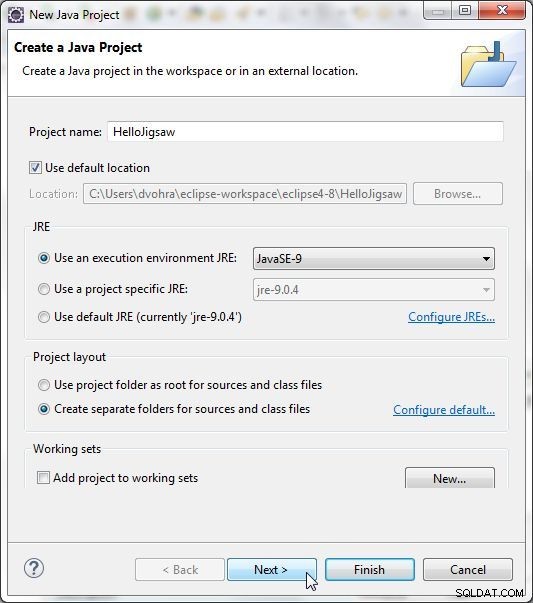
चित्र 4: नया जावा प्रोजेक्ट>अगला
जावा सेटिंग . में , स्रोत टैब फ़ोल्डर प्रदर्शित करता है src और मॉड्यूल , जैसा चित्र 5 में दिखाया गया है। विवरण . में , मॉड्यूल-info.java फ़ाइल बनाएं चुनें चेकबॉक्स। डिफ़ॉल्ट आउटपुट फ़ोल्डर फ़ील्ड डिफ़ॉल्ट आउटपुट फ़ोल्डर प्रदर्शित करता है। समाप्त क्लिक करें।
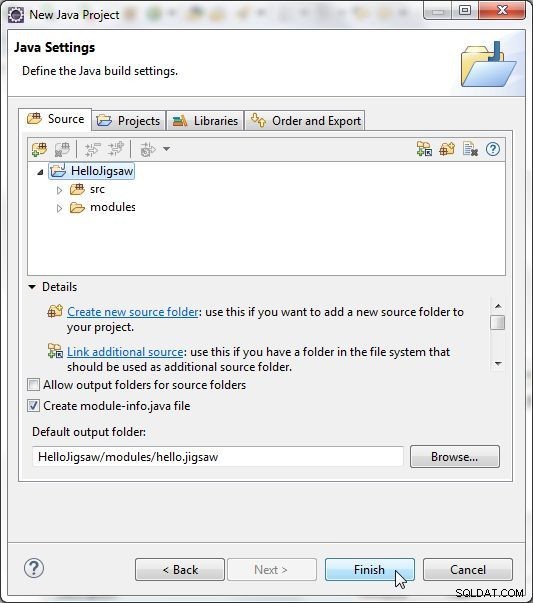
चित्र 5: जावा सेटिंग्स
मॉड्यूल घोषणा को कॉन्फ़िगर करना
इस सेक्शन में, हम सोर्स कोड फाइल module-info.java में एक मॉड्यूल डिक्लेरेशन तैयार करेंगे। . जोड़ने के लिए मॉड्यूल घोषणा इस प्रकार है:
module hello.jigsaw {
}
मॉड्यूल किसी निर्भरता की घोषणा नहीं करता है और विशिष्ट पैकेज निर्यात नहीं करता है। डिफ़ॉल्ट रूप से, मॉड्यूल में सभी पैकेज निर्यात किए जाते हैं। जब विकल्प मॉड्यूल-info.java फ़ाइल बनाएं चयनित है, जैसा कि चित्र 5 में दिखाया गया है, एक नया मॉड्यूल-info.java संवाद प्रदर्शित होता है (चित्र 6 देखें)। एक मॉड्यूल नाम निर्दिष्ट करें, जो परंपरा के अनुसार, आमतौर पर एक लोअरकेस अक्षर से शुरू होता है। मॉड्यूल नाम . में मॉड्यूल नाम निर्दिष्ट करें फ़ील्ड, hello.jigsaw उदाहरण के तौर पर।

चित्र 6: मॉड्यूल का नाम निर्दिष्ट करना
module-info.java . सहित एक नया Java प्रोजेक्ट बनाया जाता है स्रोत फ़ाइल, जैसा चित्र 7 में दिखाया गया है।
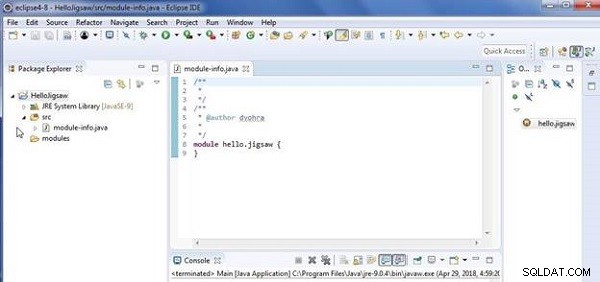
चित्र 7: जावा प्रोजेक्ट हैलो आरा
मॉड्यूल के लिए मुख्य वर्ग जोड़ना
इस खंड में, हम मॉड्यूल के लिए मुख्य वर्ग जोड़ेंगे। मुख्य वर्ग को मुख्य . कहा जाता है और मॉड्यूल नाम के समान नाम वाले पैकेज में होना चाहिए, जो कि hello.jigsaw है . मुख्य जोड़ने के लिए वर्ग इस प्रकार है; वर्ग एक मुख्य . घोषित करता है वह विधि जो क्लास के चलने पर लागू होती है और एक हैलो आरा . आउटपुट करती है संदेश।
package hello.jigsaw;
public class Main {
public static void main(String[] args) {
System.out.println("Hello Jigsaw!");
}
}
मुख्य . जोड़ने के लिए वर्ग, HelloJigsaw पर राइट-क्लिक करें पैकेज एक्सप्लोरर . में प्रोजेक्ट करें और नई>कक्षा . चुनें . नई जावा कक्षा . में विंडो (चित्र 8 देखें), स्रोत फ़ोल्डर HelloJigsaw/src . के रूप में पूर्व-निर्दिष्ट होना चाहिए . पैकेज निर्दिष्ट करें hello.jigsaw . के रूप में , जो मॉड्यूल नाम के समान नाम है। नाम . में वर्ग का नाम निर्दिष्ट करें मुख्य . के रूप में फ़ील्ड . सार्वजनिक स्थैतिक शून्य मुख्य(स्ट्रिंग[] args) . जोड़ने के लिए चेकबॉक्स चुनें विधि, जो कक्षा को जावा एप्लिकेशन बनाती है, और समाप्त पर क्लिक करें।
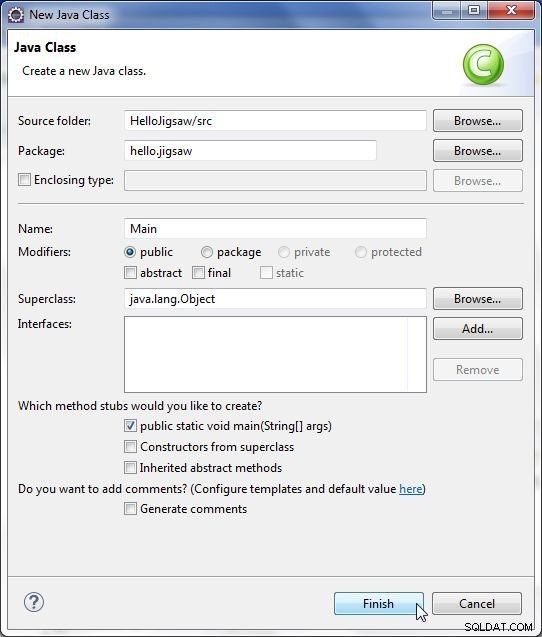
चित्र 8: मुख्य वर्ग को कॉन्फ़िगर करना
मुख्य जावा प्रोजेक्ट में वर्ग जुड़ जाता है HelloJigsaw , जैसा कि पैकेज एक्सप्लोरर . में दिखाया गया है चित्र 9 में।
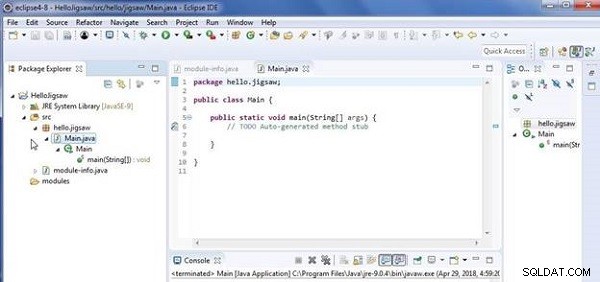
चित्र 9: मुख्य वर्ग जोड़ा गया
मुख्य . के लिए कोड कॉपी करें वर्ग, जैसा कि पहले सूचीबद्ध किया गया है, मुख्य . को ग्रहण आईडीई में वर्ग, जैसा कि चित्र 10 में दिखाया गया है।
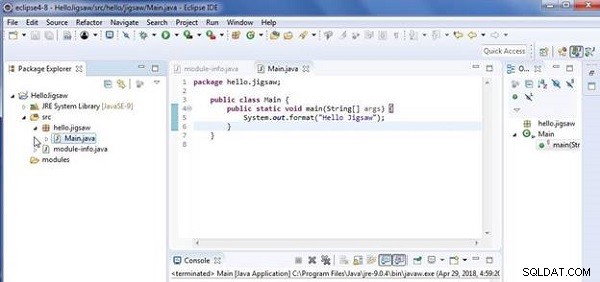
चित्र 10: स्रोत कोड के साथ मुख्य वर्ग
मॉड्यूल पथ के लिए VM Args को कॉन्फ़िगर करना
हमने module-info.java . में एक मॉड्यूल डिक्लेरेशन बनाया है फ़ाइल और मुख्य आवेदन फ़ाइल। मुख्य एप्लिकेशन मॉड्यूल को कैसे ढूंढता है? हमें मुख्य . के लिए VM args को कॉन्फ़िगर करने की आवश्यकता है मॉड्यूल पथ शामिल करने के लिए आवेदन। नमस्कार आरा पर राइट-क्लिक करें पैकेज एक्सप्लोरर में प्रोजेक्ट करें और गुणों . चुनें . गुणों . में विंडो में, सेटिंग चलाएँ/डीबग करें select चुनें और मुख्य . चुनें वर्ग (चित्र 11 देखें)। संपादित करें… Click क्लिक करें
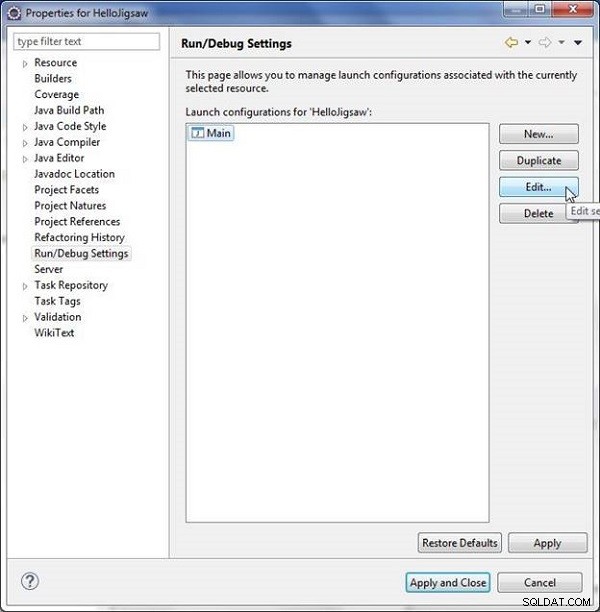
चित्र 11: रन/डीबग सेटिंग
कॉन्फ़िगरेशन संपादित करें . में (चित्र 12 देखें), मुख्य नाम . में निर्दिष्ट एप्लिकेशन नाम के साथ डिफ़ॉल्ट रूप से टैब का चयन किया जाता है मुख्य . के रूप में फ़ील्ड . परियोजना परियोजना . में निर्दिष्ट है HelloJigsaw . के रूप में फ़ील्ड . मुख्य कक्षा है hello.jigsaw.Main ।

चित्र 12: कॉन्फ़िगरेशन संपादित करें
तर्क . चुनें टैब करें और VM तर्कों . में args निर्दिष्ट करें फ़ील्ड, जैसा कि चित्र 13 में दिखाया गया है, और जैसा कि सूचीबद्ध है:
--module-path modules -m hello.jigsaw.Main
–मॉड्यूल-पथ arg मॉड्यूल पथ को मॉड्यूल के साथ एक या अधिक निर्देशिकाओं के रूप में निर्दिष्ट करता है और -m विकल्प मॉड्यूल निर्दिष्ट करता है। ठीक क्लिक करें।
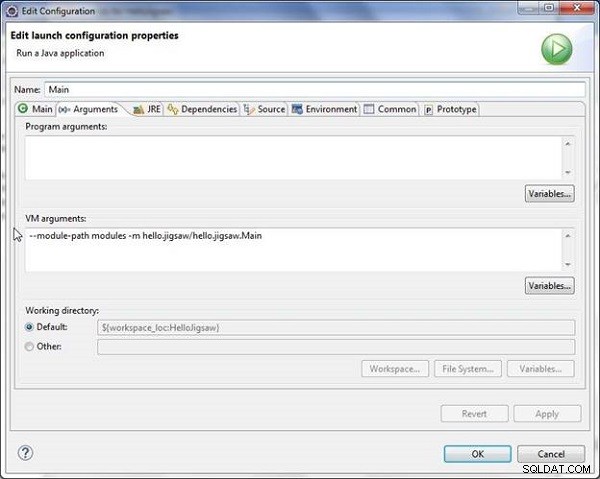
चित्र 13: वीएम तर्क
चलाएं/डीबग सेटिंग . में , लागू करें और बंद करें click क्लिक करें , जैसा कि चित्र 14 में दिखाया गया है।
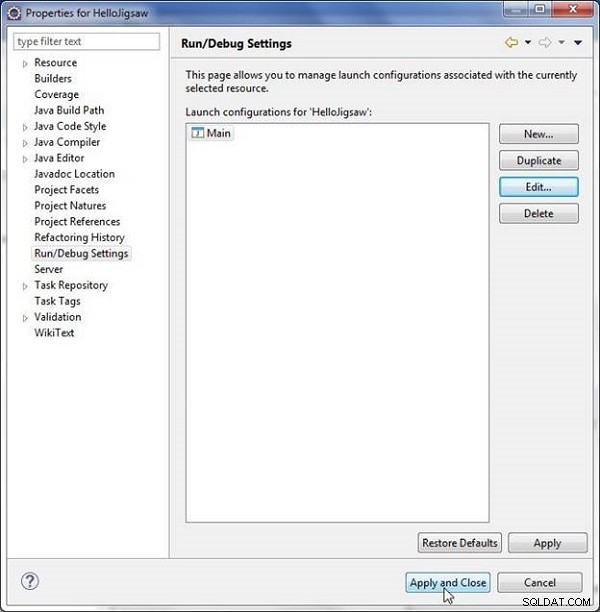
चित्र 14: प्रॉपर्टीज> रन/डीबग सेटिंग>लागू करें और बंद करें
जावा मॉड्यूल एप्लिकेशन चलाना
इस खंड में, हम जावा मॉड्यूल एप्लिकेशन चलाएंगे। Main.java Right पर राइट-क्लिक करें पैकेज एक्सप्लोरर में फाइल करें और इस रूप में चलाएं>जावा एप्लिकेशन चुनें , जैसा कि चित्र 15 में दिखाया गया है।
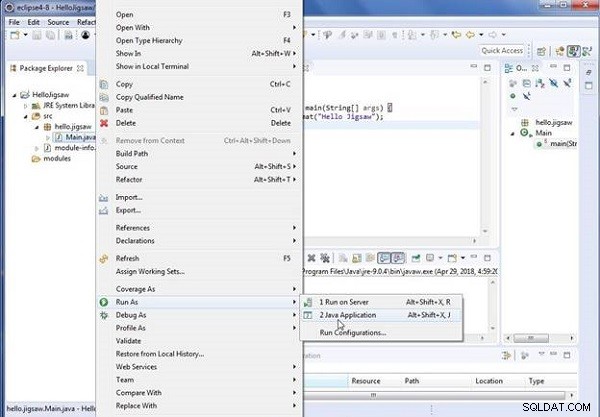
चित्र 15: Main.java>के रूप में चलाएं>जावा एप्लिकेशन
Java मॉड्यूल एप्लिकेशन एक Hello Jigsaw . चलाता है और आउटपुट करता है कंसोल . में संदेश (चित्र 16 देखें)।
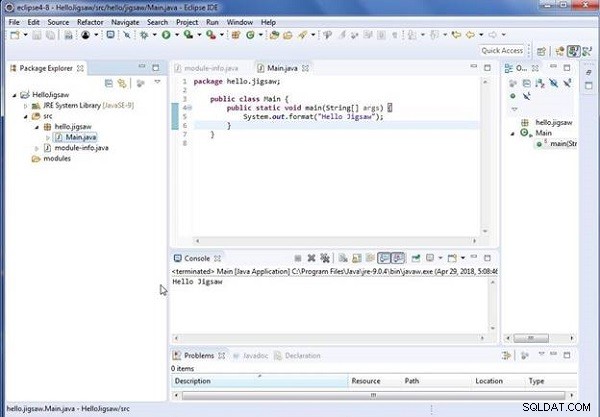
चित्र 16: मॉड्यूल एप्लिकेशन से आउटपुट
निष्कर्ष
दो ट्यूटोरियल में, हमने जावा 9 में मॉड्यूल की नई सुविधा की शुरुआत की और एक्लिप्स आईडीई में एक मॉड्यूल बनाने पर चर्चा की। एक मॉड्यूल नामित जावा पैकेज, संसाधन और देशी पुस्तकालयों का एक सेट है; यह JDK को मॉडर्नाइजेशन प्रदान करता है। मॉड्यूल सिस्टम JSR 376:Java Platform मॉड्यूल सिस्टम का कार्यान्वयन है।